先自我介绍一下,小编浙江大学毕业,去过华为、字节跳动等大厂,目前阿里P7
深知大多数程序员,想要提升技能,往往是自己摸索成长,但自己不成体系的自学效果低效又漫长,而且极易碰到天花板技术停滞不前!
因此收集整理了一份《2024年最新Java开发全套学习资料》,初衷也很简单,就是希望能够帮助到想自学提升又不知道该从何学起的朋友。
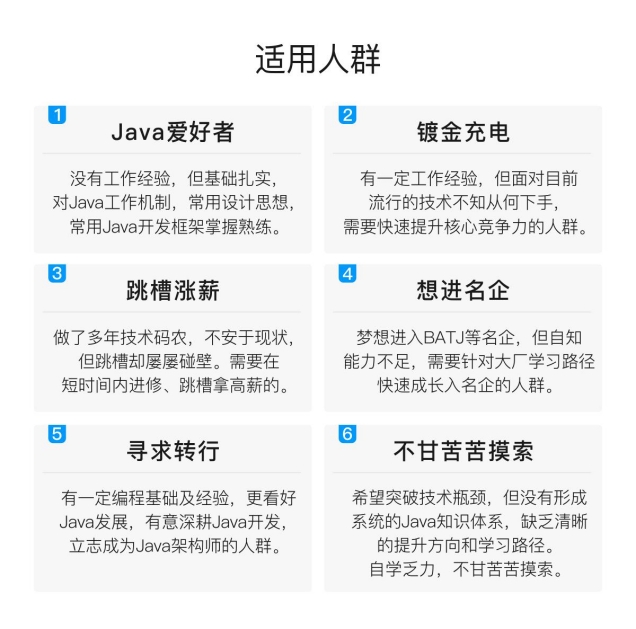
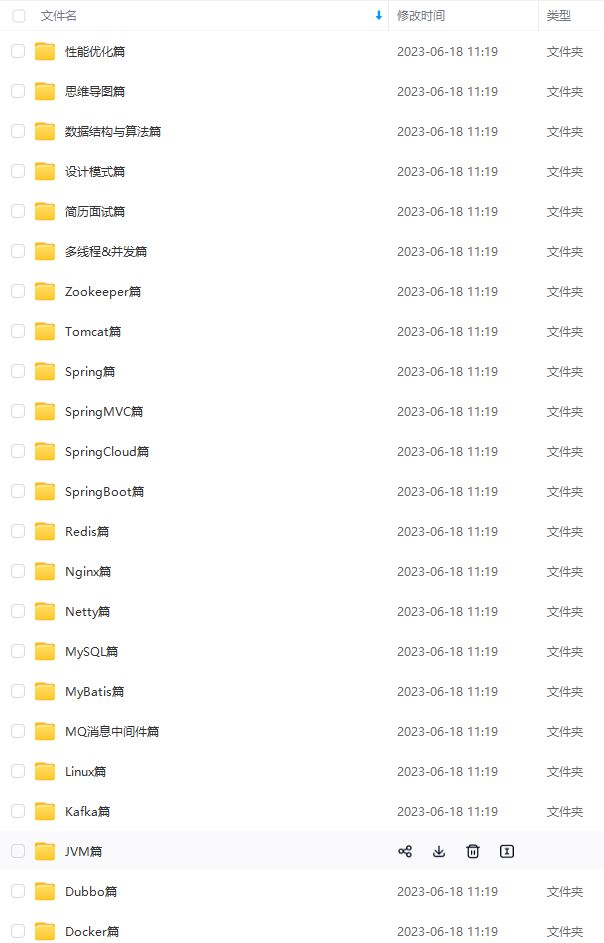
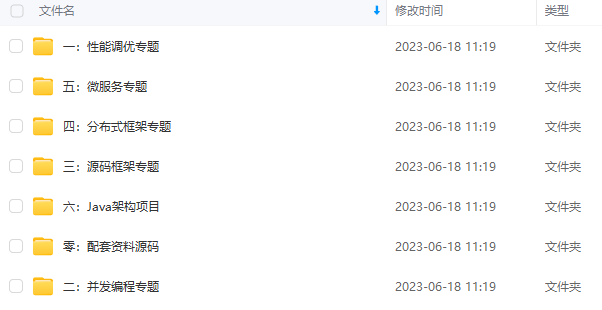
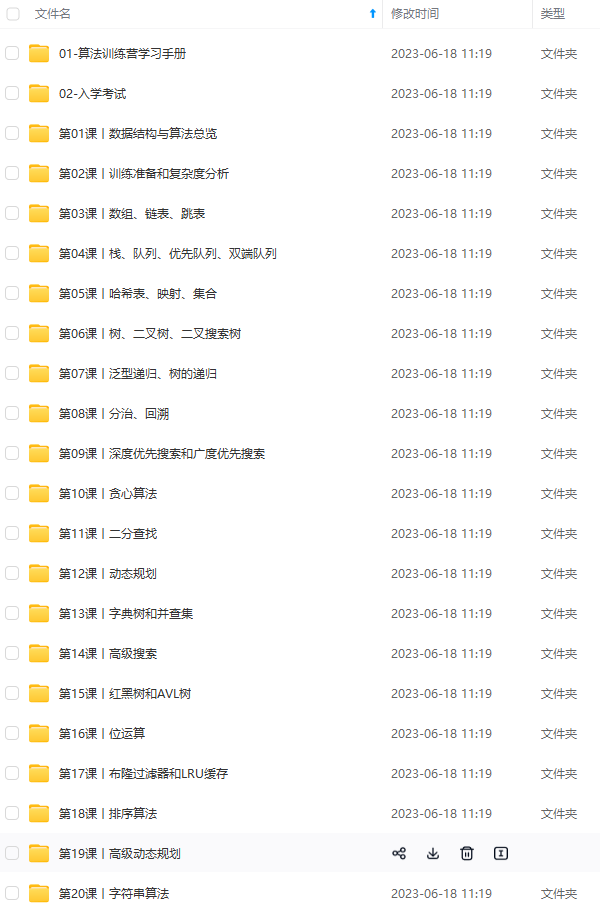
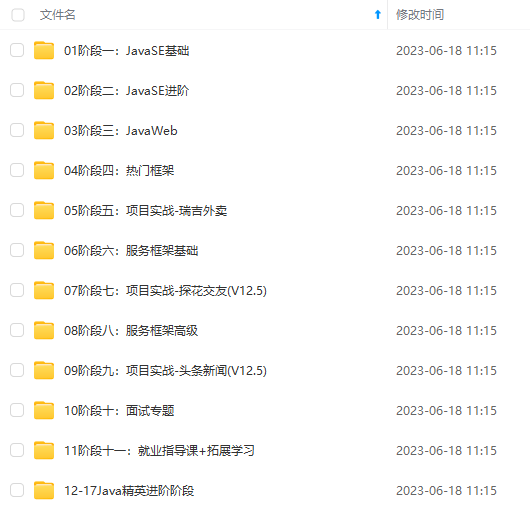
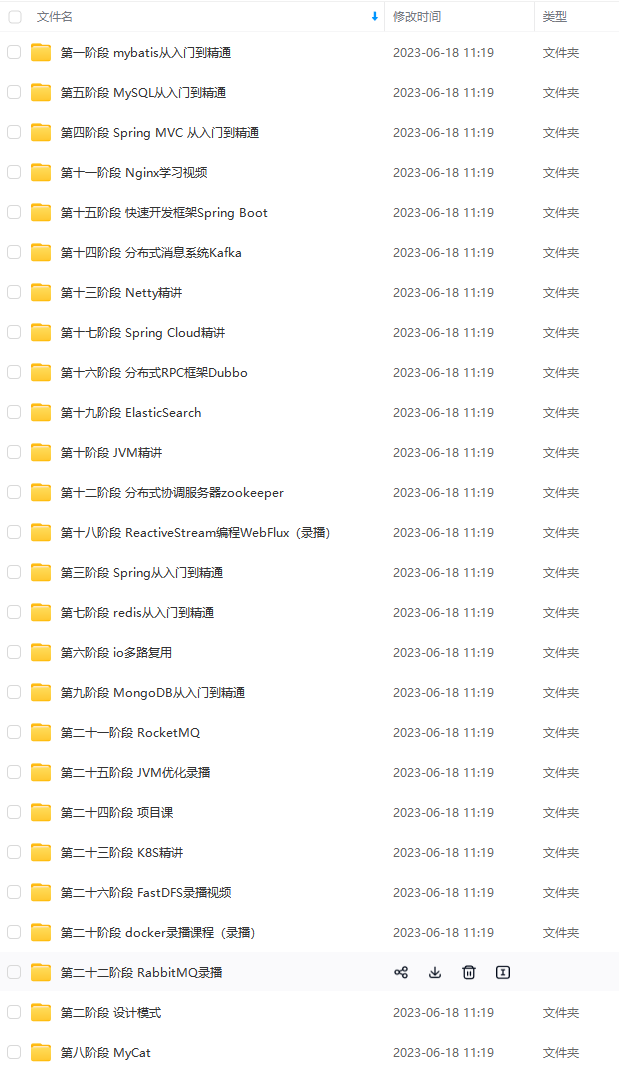
既有适合小白学习的零基础资料,也有适合3年以上经验的小伙伴深入学习提升的进阶课程,涵盖了95%以上Java开发知识点,真正体系化!
由于文件比较多,这里只是将部分目录截图出来,全套包含大厂面经、学习笔记、源码讲义、实战项目、大纲路线、讲解视频,并且后续会持续更新
如果你需要这些资料,可以添加V获取:vip1024b (备注Java)
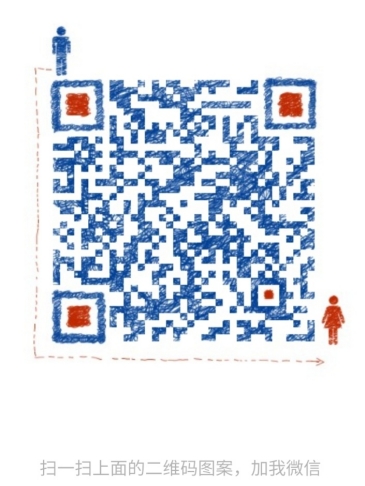
正文
可以基于已有的镜像来创建和启动容器,创建与启动容器使用命令:docker run
参数说明:
-i:表示运行容器
-t:表示容器启动后会进入其命令行。加入这两个参数后,容器创建就能登录进去。即分配一个伪终端。
–name :为创建的容器命名。
-v:表示目录映射关系(前者是宿主机目录,后者是映射到宿主机上的目录),可以使用多个-v做多个目录或文件映射。注意:最好做目录映射,在宿主机上做修改,然后共享到容器上。
-d:在run后面加上-d参数,则会创建一个守护式容器在后台运行(这样创建容器后不会自动登录容器,如果只加-i -t两个参数,创建后就会自动进去容器)。
-p:表示端口映射,前者是宿主机端口,后者是容器内的映射端口。可以使用多个-p做多个端口映射
3.2.2.1. 交互式容器
以交互式方式创建并启动容器,启动完成后,直接进入当前容器。使用exit命令退出容器。需要注意的是以此种方式启动容器,如果退出容器,则容器会进入停止状态。
先拉取一个镜像;这一步不是每次启动容器都要做的,而是因为前面我们删除了镜像,无镜像可用所以才再拉取一个
docker pull centos:7
#创建并启动名称为 mycentos7 的交互式容器;下面指令中的镜像名称 centos:7 也可以使用镜像id
docker run -it --name=mycentos7 centos:7 /bin/bash

3.2.2.2. 守护式容器
创建一个守护式容器;如果对于一个需要长期运行的容器来说,我们可以创建一个守护式容器。命令如下(容器名称不能重复):
#创建并启动守护式容器
docker run -di --name=mycentos2 centos:7
#登录进入容器命令为:docker exec -it container_name (或者 container_id) /bin/bash(exit退出
时,容器不会停止)
docker exec -it mycentos2 /bin/bash

3.2.3. 停止并启动容器
停止正在运行的容器:docker stop 容器名称或者ID
docker stop mycentos2
启动已运行过的容器:docker start 容器名称或者ID
docker start mycentos2

3.2.4 文件拷贝
- 将linux宿主机中的文件拷贝到容器内可以使用命令:
docker cp 需要拷贝的文件或目录 容器名称:容器目录
创建一个文件abc.txt
touch abc.txt
复制abc.txt到mycentos2的容器的 / 目录下
docker cp abc.txt mycentos2:/
进入mycentos2容器
docker exec -it mycentos2 /bin/bash
查看容器 / 目录下文件
ll

- 将文件从容器内拷贝出来到linux宿主机使用命令:
docker cp 容器名称:容器目录 需要拷贝的文件或目录
#进入容器后创建文件cba.txt
touch cba.txt
退出容器
exit
在Linux宿主机器执行复制;将容器mycentos2的/cba.txt文件复制到 宿主机器的/root目录下
docker cp mycentos2:/cba.txt /root

注意:容器在停止状态下也可以完成文件的拷贝
3.2.5. 目录挂载
可以在创建容器的时候,将宿主机的目录与容器内的目录进行映射,这样我们就可以通过修改宿主机某个目录的文件从而去影响容器。
创建容器时添加-v参数,后边为宿主机目录:容器目录,例如: docker run -di -v /usr/local/test:/usr/local/test –
name=mycentos3 centos:7
创建linux宿主机器要挂载的目录
mkdir /usr/local/test
创建并启动容器mycentos3,并挂载linux中的/usr/local/test目录到容器的/usr/local/test;也就是在
linux中的/usr/local/test中操作相当于对容器相应目录操作
docker run -di -v /usr/local/test:/usr/local/test --name=mycentos3 centos:7
在linux下创建文件
touch /usr/local/test/def.txt
进入容器
docker exec -it mycentos3 /bin/bash
在容器中查看目录中是否有对应文件def.txt
ll /usr/local/test

注意:如果你共享的是多级的目录,可能会出现权限不足的提示。 这是因为CentOS7中的安全模块selinux把权限禁掉了,需要添加参数 --privileged=true 来解决挂载的目录没有权限的问题。
3.2.6. 查看容器ip
可以通过以下命令查看容器运行的各种数据 docker inspect 容器名称(容器ID)
在linux宿主机下查看 mycentos3 的ip
docker inspect mycentos3

容器之间在一个局域网内,linux宿主机器可以与容器进行通信;但是外部的物理机笔记本是不能与容器直接通信的,如果需要则需要通过宿主机器端口的代理。
3.2.7. 删除容器
删除指定的容器:docker rm 容器名称(容器ID) 删除所有容器:docker rm docker ps -a -q
删除容器
docker rm mycentos7

如果容器是运行状态则删除失败,需要停止容器才能删除
=========================================================================
4.1.1. 拉取镜像
拉取MySQL 5.7镜像
docker pull centos/mysql-57-centos7

4.1.2. 创建容器
·docker run -di --name=mysql5.7 -p 3306:3306 -e MYSQL_ROOT_PASSWORD=root mysql·
-
-p 代表端口映射,格式为 宿主机映射端口:容器运行端口
-
-e 代表添加环境变量 MYSQL_ROOT_PASSWORD 是root用户的远程登陆密码(如果是在容器中使用root登录的话,那么其密码为空)
创建mysql5.7容器
docker run -di --name=mysql5.7 -p 3306:3306 -e MYSQL_ROOT_PASSWORD=root centos/mysql-
57-centos7

4.1.3. 操作容器MySQL
拉取MySQL 5.7镜像
docker exec -it mysql5.7 /bin/bash
登录容器里面的mysql
mysql -u root -p

4.1.4. 远程登录MySQL
查看ip;如果以后要内部连接该mysql,如其他容器中要连接mysql容器的mysql的时候,可以使用如下命令查看Ip
docker inspect mysql5.7

使用Navicat在windows中进行远程登录在docker容器中的mysql。

4.2.1. 拉取镜像
拉取tomcat镜像
docker pull tomcat

4.2.2. 创建容器
创建tomcat容器;并挂载了webapps目录
docker run -di --name=mytomcat -p 9000:8080 -v
/usr/local/tomcat/webapps:/usr/local/tomcat/webapps tomcat
如果出现 WARNING: IPv4 forwarding is disabled. Networking will not work.
#执行如下操作
1、编辑 sysctl.conf
vi /etc/sysctl.conf
2、在上述打开的文件中后面添加
net.ipv4.ip_forward=1
3、重启network
systemctl restart network
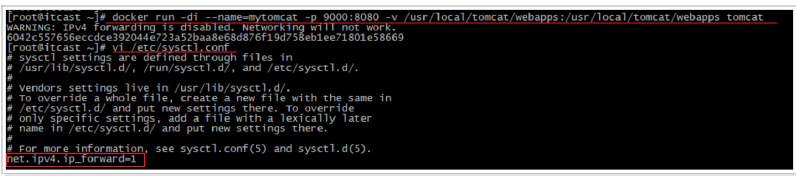
测试访问宿主机的端口号为9000的 tomcat。地址:http://宿主机ip:9000,也可以往/user/local/tomcat/webapps下部署应用,然后再访问。
4.3.1. 拉取镜像
拉取nginx镜像
docker pull nginx
4.3.2. 创建容器
创建nginx容器
docker run -di --name=mynginx -p 80:80 nginx
启动后再宿主机上访问:http://宿主机IP/
4.4.1. 拉取镜像
拉取redis镜像
docker pull redis
4.4.2. 创建容器
创建redis容器
docker run -di --name=myredis -p 6379:6379 redis
4.4.3. 操作redis容器
#进入redis容器
docker exec -it myredis /bin/bash
#进入redis安装目录
cd /usr/local/bin
#连接redis
./redis-cli
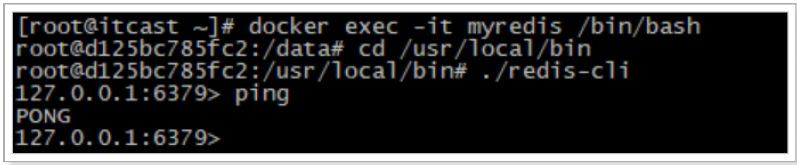
4.4.4. 远程连接redis
可以使用redis图形界面客户端工具连接redis,端口也是6379。
=============================================================================
5.1.1. 概念
Compose项目是Docker官方的开源项目,负责实现对Docker容器集群的快速编排。它是一个定义和运行多容器的docker应用工具。使用compose,你能通过YMAL文件配置你自己的服务,然后通过一个命令,你能使用配置文件
创建和运行所有的服务。
5.1.2. 组成
Docker-Compose将所管理的容器分为三层,分别是工程(project),服务(service)以及容器(container)。Docker-Compose运行目录下的所有文件(docker-compose.yml,extends文件或环境变量文件等)组成一个工程,若无特殊指定工程名即为当前目录名。一个工程当中可包含多个服务,每个服务中定义了容器运行的镜像,参数,依赖。一个服务当中可包括多个容器实例。
- 服务(service):一个应用的容器,实际上可以包括若干运行相同镜像的容器实例。每个服务都有自己的名
字、使用的镜像、挂载的数据卷、所属的网络、依赖哪些其他服务等等,即以容器为粒度,用户需要Compose
所完成的任务。
- 项目(project):由一组关联的应用容器组成的一个完成业务单元,在docker-compose.yml中定义。即是
Compose的一个配置文件可以解析为一个项目,Compose通过分析指定配置文件,得出配置文件所需完成的所有容器管理与部署操作。
Docker-Compose的工程配置文件默认为docker-compose.yml,可通过环境变量COMPOSE_FILE或-f参数自定义配置文件,其定义了多个有依赖关系的服务及每个服务运行的容器。
使用一个Dockerfile模板文件,可以让用户很方便的定义一个单独的应用容器。在工作中,经常会碰到需要多个容器相互配合来完成某项任务的情况。例如:要部署一个Web项目,除了Web服务容器,往往还需要再加上后端的数据库服务容器,甚至还包括负载均衡容器等。
Compose目前已经完全支持Linux、Mac OS和Windows,在我们安装Compose之前,需要先安装Docker。下面我们以编译好的二进制包方式安装在Linux系统中。
5.2.1. 安装
curl -L "https://github.com/docker/compose/releases/download/1.24.0/dockercompose-$(
uname -s)-$(uname -m)" -o /usr/local/bin/docker-compose
设置文件可执行权限
chmod +x /usr/local/bin/docker-compose
查看版本信息
docker-compose -version

5.2.2. 卸载
二进制包方式安装的,删除二进制文件即可
rm /usr/local/bin/docker-compose
使用Compose前,可以通过执行docker-compose --help|-h来查看Compose基本命令用法。
也可以通过执行docker-compose [COMMAND] --help或者docker-compose --help [COMMAND] 来查看某个具体的使用格式。
可以知道Compose命令的基本的使用格式为:
docker-compose [-f 参数…] [options] 1 [COMMAND] [ARGS…]
命令选项如下:
-f,–file FILE指定使用的Compose模板文件,默认为docker-compose.yml,可以多次指定。
-p,–project-name NAME指定项目名称,默认将使用所在目录名称作为项目名。
-x-network-driver 使用Docker的可拔插网络后端特性(需要Docker 1.9 及以后版本)
-x-network-driver DRIVER指定网络后端的驱动,默认为bridge(需要Docker 1.9 及以后版本)
-verbose输出更多调试信息
-v,–version打印版本并退出
Docker Compose常用命令列表如下:
| 命令 | 说明 |
| — | — |
| build | 构建项目中的服务容器 |
| help | 获得一个命令的帮助 |
| kill | 通过发送SIGKILL信号来强制停止服务容器 |
| config | 验证和查看compose文件配置 |
| create | 为服务创建容器。只是单纯的create,还需要使用start启动compose |
| down | 停止并删除容器,网络,镜像和数据卷 |
| exec | 在运行的容器中执行一个命令 |
| logs | 查看服务容器的输出 |
| pause | 暂停一个服务容器 |
| port | 打印某个容器端口所映射的公共端口 |
| ps | 列出项目中目前的所有容器 |
| pull | 拉取服务依赖的镜像 |
| push | 推送服务镜像 |
| restart | 重启项目中的服务 |
| rm | 删除所有(停止状态的)服务容器 |
| run | 在指定服务上执行一个命令 |
| scale | 设置指定服务运行的容器个数 |
| start | 启动已经存在的服务容器 |
| stop | 停止已经处于运行状态的容器,但不删除它 |
| top | 显示运行的进程 |
| unpause | 恢复处于暂停状态中的服务 |
| up | 自动完成包括构建镜像、创建服务、启动服务并关闭关联服务相关容器的一些列操作 |
| version | 打印版本信息 |
5.3.1. up
格式为:
docker-compose up [options] [–scale SERVICE=1 NUM…] [SERVICE…]
up命令十分强大,它尝试自动完成包括构建镜像,(重新)创建服务,启动服务,并关联服务相关容器的一些列操作。链接的服务都将会被自动启动,除非已经处于运行状态。
多数情况下我们可以直接通过该命令来启动一个项目。
选项包括:
-d 在后台运行服务容器
–no-color 不使用颜色来区分不同的服务的控制输出
–no-deps 不启动服务所链接的容器
–force-recreate 强制重新创建容器,不能与–no-recreate同时使用
–no-recreate 如果容器已经存在,则不重新创建,不能与–force-recreate同时使用
–no-build 不自动构建缺失的服务镜像
–build 在启动容器前构建服务镜像
–abort-on-container-exit 停止所有容器,如果任何一个容器被停止,不能与-d同时使用
-t, --timeout TIMEOUT 停止容器时候的超时(默认为10秒)
–remove-orphans 删除服务中没有在compose文件中定义的容器
–scale SERVICE=NUM 设置服务运行容器的个数,将覆盖在compose中通过scale指定的参数
5.3.2. ps
格式为:
docker-compose ps [options] 1 [SERVICE…]
列出项目中目前的所有容器。
选项包括:
-q 只打印容器的ID信息
5.3.3. stop
格式为:
docker-compose stop [options] [SERVICE…]
停止已经处于运行状态的容器,但不删除它。
选项包括:
-t, --timeout TIMEOUT 停止容器时候的超时(默认为10秒)
5.3.4. down
格式为:
docker-compose down [options]
停止和删除容器、网络、卷、镜像,这些内容是通过docker-compose up命令创建的. 默认值删除 容器 网络,可以通过指定 rmi 、volumes参数删除镜像和卷。
选项包括:
–rmi type 删除镜像,类型必须是: ‘all’: 删除compose文件中定义的所以镜像;‘local’: 删除镜像名为空的
镜像
-v, --volumes 删除已经在compose文件中定义的和匿名的附在容器上的数据卷
–remove-orphans 删除服务中没有在compose中定义的容器
5.3.5. restart
格式为:
docker-compose restart [options] 1 [SERVICE…]
重启项目中的服务。
选项包括:
-t, --timeout TIMEOUT 指定重启前停止容器的超时(默认为10秒)
5.3.6. rm
格式为:
docker-compose rm [options] [SERVICE…]
删除所有(停止状态的)服务容器。
选项包括:
–f, --force 强制直接删除,包括非停止状态的容器
-v 删除容器所挂载的数据卷
5.3.7. start
格式为:
docker-compose start [SERVICE…]
启动已经存在的服务容器。
5.3.8. run
格式为:
docker-compose run [options] [-v VOLUME…] [-p PORT…] [-e KEY=VAL…] SERVICE
[COMMAND] [ARGS…]
在指定服务上执行一个命令。
例如:
docker-compose run ubuntu 1 ping www.baidu.com
将会执行一个ubuntu容器,并执行ping www.baidu.com命令。
默认情况下,如果存在关联,则所有关联的服务将会自动被启动,除非这些服务已经在运行中。该命令类似于启动容器后运行指定的命令,相关卷、链接等都会按照配置自动创建。有两个不同点:
-
给定命令将会覆盖原有的自动运行命令
-
不会自动创建端口,以避免冲突
如果不希望自动启动关联的容器,可以使用–no-deps选项,例如:
docker-compose run --no-deps web
将不会启动web容器关联的其他容器。
选项包括:
-d 在后台运行服务容器
–name NAME 为容器指定一个名字
–entrypoint CMD 覆盖默认的容器启动指令
-e KEY=VAL 设置环境变量值,可多次使用选项来设置多个环境变量
-u, --user=“” 指定运行容器的用户名或者uid
–no-deps 不自动启动管理的服务容器
–rm 运行命令后自动删除容器,d模式下将忽略
-p, --publish=[] 映射容器端口到本地主机
–service-ports 配置服务端口并映射到本地主机
-v, --volume=[] 绑定一个数据卷,默认为空
-T 不分配伪tty,意味着依赖tty的指令将无法运行
-w, --workdir=“” 为容器指定默认工作目录
5.3.9. config
格式为:
docker-compose config [options]
验证并查看compose文件配置。
选项包括:
–resolve-image-digests 将镜像标签标记为摘要
-q, --quiet 只验证配置,不输出。 当配置正确时,不输出任何内容,当文件配置错误,输出错误信息
–services 打印服务名,一行一个
–volumes 打印数据卷名,一行一个
5.3.10. kill
格式为:
docker-compose kill [options] 1 [SERVICE…]
通过发送SIGKILL信号来强制停止服务容器。 支持通过-s参数来指定发送的信号,例如:通过如下指令发送SIGINT信号:
docker-compose kill -s SIGINT
5.3.11. create
格式为:
docker-compose create [options] [SERVICE…]
为服务创建容器.只是单纯的create,还需要使用start启动compose。
选项包括:
–force-recreate 重新创建容器,即使它的配置和镜像没有改变,不兼容–no-recreate参数
–no-recreate 如果容器已经存在,不需要重新创建. 不兼容–force-recreate参数
–no-build 不创建镜像,即使缺失
–build 创建容器前,生成镜像
5.3.12. exec
格式为:
docker-compose exec [options] SERVICE COMMAND [ARGS…]
与docker exec 命令功能相同,可以通过service name登陆到容器中。
选项包括:
-d 分离模式,后台运行命令.
–privileged 获取特权.
–user USER 指定运行的用户.
-T 禁用分配TTY. By default docker-compose exec分配 a TTY.
–index=index 当一个服务拥有多个容器时,可通过该参数登陆到该服务下的任何服务,例如:docker-compose
exec --index=1 web /bin/bash ,web服务中包含多个容器
模板文件是使用Compose的核心,涉及的指令关键字也比较多,大部分指令与docker run 相关参数的含义都是类似的。默认的模板文件名称为docker-compose.yml,格式为YAML格式。
比如一个Compose模板文件:
version: “2”
services:
web:
images: nginx
ports:
- “8080:80”
volumes:
- /usr/local/abc:/usr/local/cba
#volumes:
#networks:
Docker Compose的模板文件主要分为3个区域,如下:
- services
服务,在它下面可以定义应用需要的一些服务,每个服务都有自己的名字、使用的镜像、挂载的数据卷、所属的网络、依赖哪些其他服务等等。
- volumes
数据卷,在它下面可以定义的数据卷(名字等等),然后挂载到不同的服务下去使用。
- networks
应用的网络,在它下面可以定义应用的名字、使用的网络类型等等。
Docker Compose常用模板文件主要命令:
| 指令 | 功能 |
| — | — |
| build | 指定服务镜像Dockerfile所在路径 |
| cap_add,cap_drop | 指定容器的内核能力(capacity)分配 |
| command | 覆盖容器启动后默认执行的命令 |
| cgroup_parent | 指定父cgroup组,意味着将基础该组的资源限制 |
| container_name | 指定容器名称。默认将会使用项目名称服务名称序号这样的格式 |
| devices | 指定设置映射关系 |
| dns | 自定义DNS服务器。可以是一个值,也可以是一个列表 |
| dns_search | 配置DNS搜索域。可以是一个值,也可以是一个列表 |
| dockerfile | 指定额外编译镜像的Dockerfile文件,可以通过该指令来指定 |
| env_file | 从文件中获取环境变量,可以为单独的文件路径或列表 |
| environment | 设置环境变量,可以使用数组或字典两种格式 |
| expose | 暴露端口 |
| external_links | 链接到docker-compose.yml外部的容器,甚至可以是非Compose管理的外部容器 |
| extra_hosts | 指定额外的host名称映射信息 |
| image | 指定为镜像名称或镜像ID。如果镜像在本地不存在,Compose将会尝试拉取这个镜像 |
| labels | 指定服务镜像Dockerfile所在路径 |
| links | 链接到其他服务中的容器 |
| log_driver | 指定日志驱动类型,类似于Docker中的–log-driver参数。目前支持三种日志驱动类型:log_driver:“json-file”、log_driver:“syslog”、log_driver:“none”log_opt 日志驱动的相关参数 |
| net | 设置网络模式。参数类似于docker clinet的–net参数一样 |
| pid跟主机系统共享进程命名空间。打开该选项的容器之间,以及容器和宿主机系统之间可以通过进程ID来相互访问和操作 | |
| ports | 暴露端口信息 |
| security_opt | 指定容器模板标签(label)机制的默认属性(如用户、角色、类型、级别等) |
| ulimits | 指定容器的ulimits限制值 |
| volumes | 数据卷所挂载路径设置。可以设置宿主机路径(HOST:CONTAINER)或加上访问模式(HOST:CONTAINER:ro) |
需求:编写compose模版文件,实现同时启动tomcat、mysql和redis容器。
5.5.1. 编写模版文件
创建文件夹
mkdir -p /usr/local/mycompose
#进入文件夹
cd /usr/local/mycompose
#创建 docker-compose.yml文件;内容如下
vi docker-compose.yml
docker-compose.yml文件内容如下(文件内容请从 资料\配置文件\docker-compose.yml 复制):
version: ‘3’
总结
就写到这了,也算是给这段时间的面试做一个总结,查漏补缺,祝自己好运吧,也希望正在求职或者打算跳槽的 程序员看到这个文章能有一点点帮助或收获,我就心满意足了。多思考,多问为什么。希望小伙伴们早点收到满意的offer! 越努力越幸运!
金九银十已经过了,就目前国内的面试模式来讲,在面试前积极的准备面试,复习整个 Java 知识体系将变得非常重要,可以很负责任的说一句,复习准备的是否充分,将直接影响你入职的成功率。但很多小伙伴却苦于没有合适的资料来回顾整个 Java 知识体系,或者有的小伙伴可能都不知道该从哪里开始复习。我偶然得到一份整理的资料,不论是从整个 Java 知识体系,还是从面试的角度来看,都是一份含技术量很高的资料。

网上学习资料一大堆,但如果学到的知识不成体系,遇到问题时只是浅尝辄止,不再深入研究,那么很难做到真正的技术提升。
需要这份系统化的资料的朋友,可以添加V获取:vip1024b (备注Java)
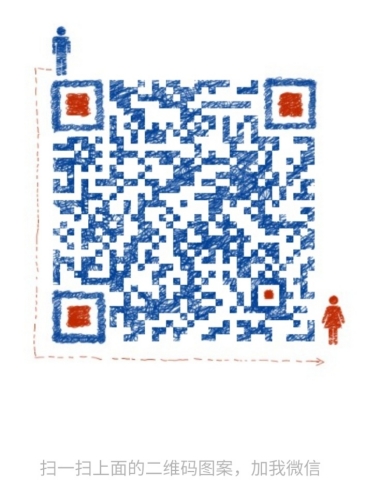
一个人可以走的很快,但一群人才能走的更远!不论你是正从事IT行业的老鸟或是对IT行业感兴趣的新人,都欢迎加入我们的的圈子(技术交流、学习资源、职场吐槽、大厂内推、面试辅导),让我们一起学习成长!
驱动类型,类似于Docker中的–log-driver参数。目前支持三种日志驱动类型:log_driver:“json-file”、log_driver:“syslog”、log_driver:“none”log_opt 日志驱动的相关参数 |
| net | 设置网络模式。参数类似于docker clinet的–net参数一样 |
| pid跟主机系统共享进程命名空间。打开该选项的容器之间,以及容器和宿主机系统之间可以通过进程ID来相互访问和操作 | |
| ports | 暴露端口信息 |
| security_opt | 指定容器模板标签(label)机制的默认属性(如用户、角色、类型、级别等) |
| ulimits | 指定容器的ulimits限制值 |
| volumes | 数据卷所挂载路径设置。可以设置宿主机路径(HOST:CONTAINER)或加上访问模式(HOST:CONTAINER:ro) |
需求:编写compose模版文件,实现同时启动tomcat、mysql和redis容器。
5.5.1. 编写模版文件
创建文件夹
mkdir -p /usr/local/mycompose
#进入文件夹
cd /usr/local/mycompose
#创建 docker-compose.yml文件;内容如下
vi docker-compose.yml
docker-compose.yml文件内容如下(文件内容请从 资料\配置文件\docker-compose.yml 复制):
version: ‘3’
总结
就写到这了,也算是给这段时间的面试做一个总结,查漏补缺,祝自己好运吧,也希望正在求职或者打算跳槽的 程序员看到这个文章能有一点点帮助或收获,我就心满意足了。多思考,多问为什么。希望小伙伴们早点收到满意的offer! 越努力越幸运!
金九银十已经过了,就目前国内的面试模式来讲,在面试前积极的准备面试,复习整个 Java 知识体系将变得非常重要,可以很负责任的说一句,复习准备的是否充分,将直接影响你入职的成功率。但很多小伙伴却苦于没有合适的资料来回顾整个 Java 知识体系,或者有的小伙伴可能都不知道该从哪里开始复习。我偶然得到一份整理的资料,不论是从整个 Java 知识体系,还是从面试的角度来看,都是一份含技术量很高的资料。
[外链图片转存中…(img-Z1RkpAQR-1713631690106)]
网上学习资料一大堆,但如果学到的知识不成体系,遇到问题时只是浅尝辄止,不再深入研究,那么很难做到真正的技术提升。
需要这份系统化的资料的朋友,可以添加V获取:vip1024b (备注Java)
[外链图片转存中…(img-RYhWk8P9-1713631690106)]
一个人可以走的很快,但一群人才能走的更远!不论你是正从事IT行业的老鸟或是对IT行业感兴趣的新人,都欢迎加入我们的的圈子(技术交流、学习资源、职场吐槽、大厂内推、面试辅导),让我们一起学习成长!






















 473
473











 被折叠的 条评论
为什么被折叠?
被折叠的 条评论
为什么被折叠?








